যেকোন একটি বিল্ডিং অথবা টাওয়ারের ছবি নিন। এবার লেয়ার প্যালেট থেকে create new layer এ ক্লিক করুন। নতুন একটি লেয়ার তৈরি হবে। লেয়ারটির নাম দিন Lightning।
কি-বোর্ড থেকে D চেপে ফরগ্রাউন্ড এবং ব্যাকগ্রাউন্ড কালার হিসেবে সাদা ও কালো সেট করুন। Lightning লেয়ারটি সিলেক্ট থাকা অবস্থায় গ্রাডিয়েন্ট টুল নিয়ে নীচের মত করে গ্রাডিয়েন্ট এপ্লাই করুন। গ্রাডিয়েন্ট এর এংগেল এর উপর আপনার বজ্রপাত নির্ভর করবে। বিভিন্ন এংগেল এ গ্রাডিয়েন্ট এপ্লাই করে দেখতে পারেন।
এবারে ফিল্টার মেনু থেকে Render > difference clouds ক্লিক করুন ।
Image মেনু থেকে Adjustments>invert এ ক্লিক করুন। এই কমান্ডের ফলে ছবির সাদা পিক্সেলগুলো কালো এবং কালো পিক্সেলগুলো সাদায় পরিণত হবে। এবার Image মেনু থেকে Levels এ ক্লিক করুন। নীচের মত করে মান দিন।
লেবেলস সেট করার পর ইমেজটি এরকম দেখাবে।
বজ্রপাতটিতে ইলেকট্রিক কালার দেয়ার জন্য ctrl + U চাপুন অথবা Image মেনু থেকে Adjustments>hue/satueration এ ক্লিক করুন এবং নীচের মত মান দিন।
এখন লেয়ার প্যালেটে Lightning Layer টিকে Screen করে দিন।
ইরেজার টুল নিয়ে একটি সফট রাউন্ড ব্রাশ সিলেক্ট করুন এবং বজ্রপাতের অতিরিক্ত অংশগুলো মুছে ফেলে বজ্রপাতটিকে টাওয়ারের সাথে নিয়ে লাগান। বজ্রপাতের যে অংশটি মানানসই বলে মনে হবে সেই অংশটি Rectangular Marquee Tool দিয়ে সিলেক্ট করুন এবং মাউসের রাইট ক্লিক করে Layer via copy তে ক্লিক করুন। নতুন একটি লেয়ার তৈরি হবে। নতুন লেয়ারটি সিলেক্ট থাকা অবস্থায় ctrl + T চেপে transform করে নীচের মত করে তৈরি করুন। নীচের ছবিটিতে মূল Lighning লেয়ারটির দুটি কপি করা হয়েছে। ইচ্ছে করলে এই ব্যাপারটি এড়িয়ে যেতে পারেন। সেক্ষেত্রে আপনার বজ্রপাত কেবল একটি হবে কোন শাখা প্রশাখা থাকবে না। যদি লেয়ারের কপি করে থাকেন তবে লেয়ারগুলোকে মার্জ করুন। মার্জ করার জন্য লেয়ার প্যালেটের উপরের লেয়ারটি সিলেক্ট থাকা অবস্থায় ctrl + E চাপুন। তবে অবশ্যই ব্যাকগ্রাউন্ড অর্থাৎ টাওয়ারটির সাথে মার্জ করবেন না।
ব্রজপাত তো তৈরি হল। এবারে টাওয়ারটি ভাঙতে হবে। আশার কথা হল এই কাজটি খুবই সহজ।
লেয়ার প্যালেট থেকে ব্যাকগ্রাউন্ড সিলেক্ট করুন। Polygonal Lasso ল্যাসো টুল দিয়ে টাওয়ারের যে জায়গায় বজ্রপাত এসে টাওয়ারটিকে স্পর্শ করেছে সেই জায়গাটিসহ নীচের মত করে সিলেক্ট করুন।
মাউসের রাইট ক্লিক করে Layer via cut কমান্ড দিন। নতুন একটি লেয়ার তৈরি হবে। লেয়ারটির যে কোন একটি নাম দিন। এবারে ctrl + t কমান্ড দিয়ে ট্রান্সফর্মের বাউন্ডারী এনে ভাঙ্গা অংশটি Rotate করুন এবং মোটামুটি বাস্তবসম্মত করার জন্য Distort করুন। কাট কমান্ড দেয়ার ফলে ব্যাকগ্রাউন্ডের কিছু অংশ সাদা হয়ে গেছে। লেয়ার প্যালেটে ব্যাকগ্রাউন্ড সিলেক্ট করে এই অংশটি clone tool দিয়ে ঠিক করে ফেলুন। ব্যাস আমাদের কাজ হয়ে গেছে। নীচের ছবিটি দেখুন। কোন ঝামেলা হলে বলবেন।

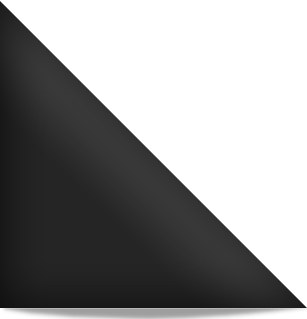













0 comments:
Post a Comment